Comment Effacer les Données Android de façon Permanente?
Guide de l'utilisateur
Comment l'installer?
Étape 1
Tout d'abord, Télécharger Android Données Effaceur Outil, il vous sera alors demandé "Voulez-vous autoriser cette application à apporter des modifications à votre appareil", cliquez sur Oui..Étape 2
Ensuite, vous devez l'installer sur votre PC en cliquant sur l'option "Installer".
Étape 3
Une fois le processus d'installation terminé, appuyez sur "Démarrer Maintenant" option.
Android Données Effaceur Guide de l'utilisateur
Étape 1 - Connectez votre téléphone Android
Dans un premier temps, lancez Android Données Effaceur Outil sur votre PC. Choisissez l'outil "Effaceur de données" parmi divers outils spécifiés.
Ensuite, connectez votre téléphone (Android) à un PC à l'aide du câble USB. Assurez-vous d'avoir activé le mode de débogage USB sur votre appareil Android. Si vous utilisez Android 4.2.2 ou une version Android supérieure, une fenêtre contextuelle apparaîtra sur l'écran de votre appareil vous invitant à autoriser le débogage USB. Appuyez simplement sur le bouton "OK" pour continuer.
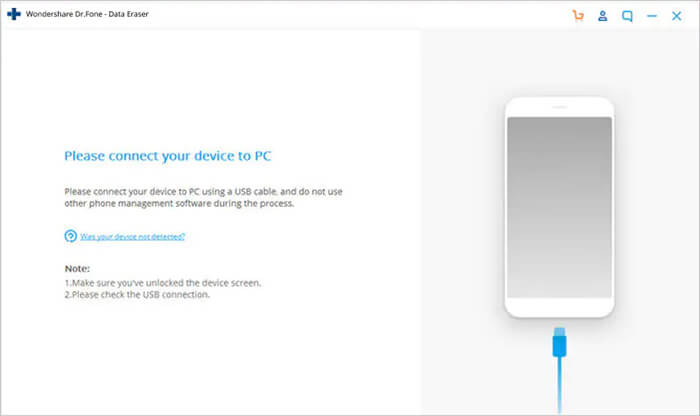
Étape 2 - Commencez à effacer les données de votre téléphone
Ensuite, le programme reconnaîtra et connectera automatiquement votre téléphone. Cliquez ensuite sur l'option "Effacer toutes les données" afin de commencer l'effacement des données.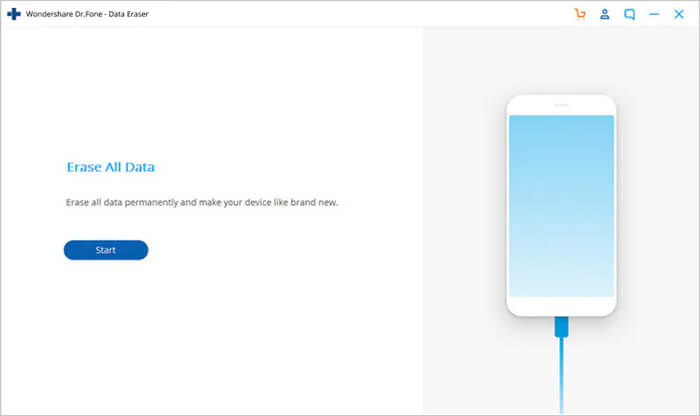
Étant donné que tous les fichiers supprimés ne sont pas récupérables, assurez-vous d'avoir sauvegardé les éléments requis avant de continuer. À ce stade, saisissez la valeur "000000" dans une case pour continuer

Maintenant, Android Données Effaceur commencera à effacer tous les fichiers de votre téléphone. Vous devrez attendre quelques minutes jusqu'à ce que le processus se termine. N'essayez pas de déconnecter votre appareil ou d'ouvrir un logiciel de gestion de votre téléphone Android.
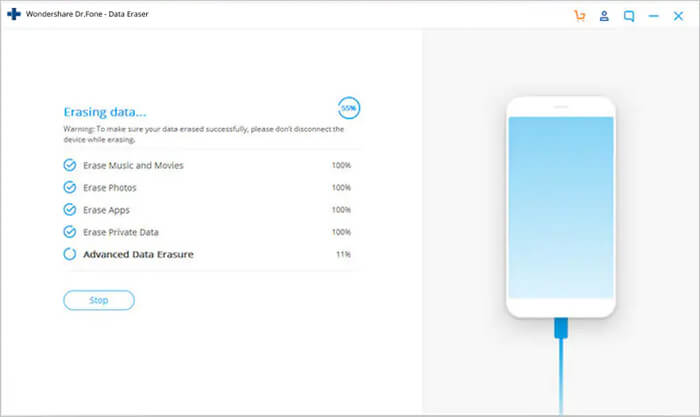
Étape 3 - Effectuez une réinitialisation d'usine sur votre Android
Une fois que toutes les images, vidéos, données d'application et autres fichiers ont été complètement effacés, le programme vous demandera maintenant d'appuyer sur l'option Effacer toutes les données ou Réinitialisation des données d'usine sur votre téléphone. Cela effacera complètement tous les paramètres sur Android.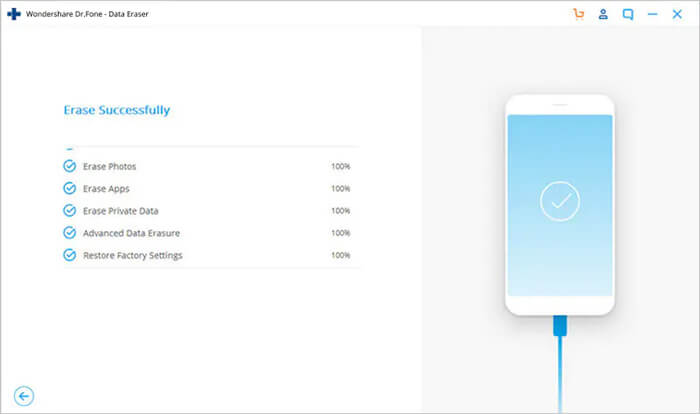
Enfin, votre smartphone a été entièrement effacé et c'est comme un tout nouveau téléphone.

Comment le désinstaller?
Étape 1
Allez dans le menu "Démarrer" sur votre PC Windows 11.
Étape 2
Recherchez "Panneau de configuration" et cliquez sur le résultat.
Étape 3
Maintenant, cliquez sur "Désinstaller un programme" dans Programmes.
Étape 4
Faites défiler vers le bas et trouvez "Wondershare Dr.Fone" et appuyez dessus avec le bouton droit. Cliquez sur l'option "Désinstaller". Vous avez terminé!.
